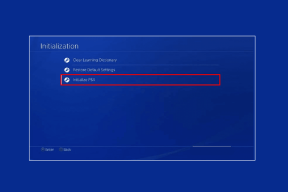6 najlepších rozšírení Chrome pre Trello pre lepšiu produktivitu
Rôzne / / December 02, 2021
Zdá sa, že Trello's Kardinálnym hriechom je nedostatok oficiálnych aplikácií pre Mac alebo Windows. To znamená, že väčšina z nás nakoniec používa Trello v prehliadači Chrome s pripnutou kartou. Aj keď to znie ako rozumný kompromis, skutočnosť, že Trello je vždy online a môže využívať systém rozšírení prehliadača Chrome, je v skutočnosti veľkou výhodou.

Stratou špeciálnej desktopovej aplikácie získate množstvo rozšírení, ktoré zlepšia vašu produktivitu v Trello nad rámec toho, čo by mohla desktopová aplikácia. Takže začnime.
Viac o Trello: Trello je skvelý spôsob, ako organizovať, či už ide o malé časti vášho života alebo o vedenie vašej firmy. Odhlásiť sa najrýchlejšie spôsoby vytvárania kariet Trello, ako mať neustále prehľad o svojich úlohách Trello a ako integrovať úlohy Trello priamo do kalendára Sunrise’s.
1. Navyše pre Trello
Navyše pre Trello robí veľa vecí. Vážne, trvalo mi pár minút, kým som sa dostal cez uvítaciu prehliadku a stále si nie som istý, ako ju použiť, s výnimkou sledovania času a lepšej organizácie. Rozšírenie však dokáže oveľa viac.
Plus prichádza s podporou offline (čo je veľká vec), hashtagmi pre lepšie vyhľadávanie, prehľadmi a funkciou, ktorá vám umožní odhadnúť čas strávený rôznymi úlohami. Export informácií z neho je jednoduchý a integruje sa aj s niektorými službami. Rozšírenie je tiež bezplatné a open source.
2. Skrumáž pre Trello

Scrum je metodika vývoja softvéru. Alebo aspoň to mi hovorí internet. Scrum je vec, o ktorej keď o tom neviete, netrápte sa tým. Ale ak vaša spoločnosť používa systém riadenia Scrum a Trello, prečo neintegrovať oboje – jednoducho použite toto rozšírenie.
3. Gmail pre Trello

Veľa čoho získate v Gmaile sú v podstate úlohy. Urobte to, skontrolujte to, môžete vidieť, ako sa to deje atď. Ak používate Trello na organizovanie svojho života, prečo neposielať tieto e-maily priamo Trello pomocou Gmailu do Trello, zaraďte ich do príslušných tabúľ/zoznamov a trochu znížte svoju kognitívnu záťaž.
4. Export pre Trello

Toto je celkom samovysvetľujúce. Ak pracujete v kancelárskom prostredí, možno budete musieť exportovať dosku Trello do hárku programu Excel pretože ťa o to niekto požiadal a ty nemáš energiu sa s ním hádať. Export pre Trello robí celý proces jednoduchým – stačí 1 kliknutie a máte hotovo.
5. Odoslať do Trello

Odoslať do Trello je rozšírenie prehliadača Chrome podobné ako Vlastný bookmarklet Trello. Po nainštalovaní budete musieť rozšírenie autorizovať na používanie Trello prostredníctvom kľúča API. Problém je, že to musíte urobiť pre každú jedinečnú doménu. Po nastavení však stačí kliknúť na tlačidlo rozšírenia, vybrať tabuľu a zoznam a web sa prevedie na kartu.
6. Dosky pre Trello

Dosky pre Trello je skutočne jednoduché rozšírenie prehliadača Chrome, ktoré zobrazuje rozbaľovaciu ponuku násteniek všetkých tímov, do ktorých ste prihlásení. Toto rozšírenie môže slúžiť ako rýchla skratka pre viaceré dosky Trello.
7. Tlačidlo prepínania

Ako som už povedal, pokiaľ ide o sledovanie času. Majú naozaj dobré Mac a mobilné aplikácie. Toggl má tiež rozšírenie pre Chrome to v podstate dáva funkciu sledovania času na väčšinu stránok zameraných na produktivitu. Takže môžete začať sledovať pokrok v súbore Dokumentov Google, správe Gmail a áno, na karte Trello. Ak nemáte záujem o používanie komplikovaných rozšírení Scrum alebo Plus, ale chcete jednoduchý systém sledovania času, ktorý sa integruje s Trello, dajte Toggl šancu.
Aký je váš najlepší tip Trello?
Ak Trello používate neustále, teraz máte skvelý tip. Podeľte sa s nami v komentároch nižšie.